فهرست مطالب:
- مرحله 1: ایجاد و چاپ اسکیت
- مرحله 2: تهیه و بارگذاری کد
- مرحله 3: همه چیز را با هم ترکیب کنید
- مرحله 4: نتیجه گیری

تصویری: خطوط موسیقی: 4 مرحله

2024 نویسنده: John Day | [email protected]. آخرین اصلاح شده: 2024-01-30 08:52

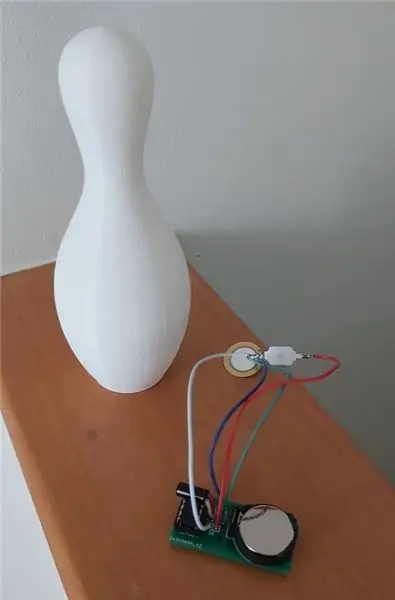
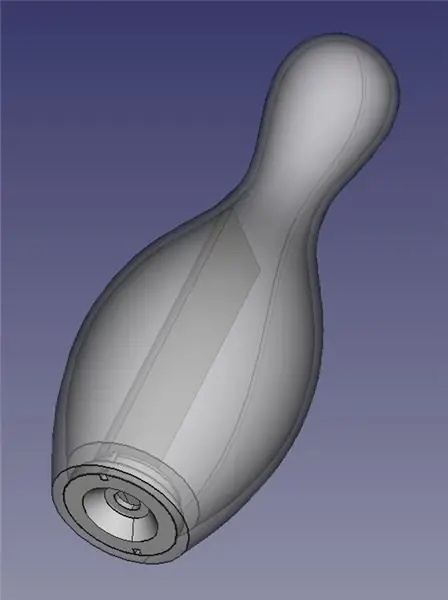
یک نکته در مورد پدربزرگ و مادربزرگ بودن این است که شما همیشه به دنبال روشهای جدید و هیجان انگیز برای سرگرمی فرزندان بزرگ خود هستید. و به گونه ای که به شما امکان می دهد سرگرمی های شخصی خود را نیز تغییر دهید.
اسکیت موزیکال را وارد کنید با استفاده از یک ATTiny13 (اما هر نوع برد آردوینو ، که در داخل اسکیت قرار می گیرد ، کار می کند) و یک دیسک پیزو مسی با یک سوئیچ شیب ، من اسکیلت زیر را ایجاد کردم که هنگام سقوط یک آهنگ کوتاه پخش می کند.
مواد استفاده شده:
- ATTiny13
- دیسک مس پیزو
- سوئیچ دکمه ای (قفل خودکار)
- سوئیچ شیب
- آداپتور سوکت IC 8 پین DIP (اختیاری ، فقط باعث می شود کد خود را بعداً تغییر دهید یا تغییر دهید)
- رشته سه بعدی سفید
- پیچ های کوچک 1.7 میلی متر در 10 میلی متر
- باتری CR2025
- نگهدارنده باتری
(لطفاً توجه داشته باشید که این پیوندها بخشی از هیچ برنامه وابسته نیستند و بنابراین کلیک بر روی آنها هیچ درآمدی برای من ایجاد نمی کند)
استفاده از ابزار:
- چاپگر سه بعدی (Tevo Tornado)
- آهن لحیم کاری
- لحیم کاری
- فایل آهنی کوچک
- تفنگ چسب
- مته 1.4 میلی متری
- فایل فلزی کوچک یا کاغذ ماسه ای
نرم افزار:
- FreeCAD
- Ultimaker Cura
دیگر:
EasyEDA (ایجاد PCB ، اختیاری)
مرحله 1: ایجاد و چاپ اسکیت
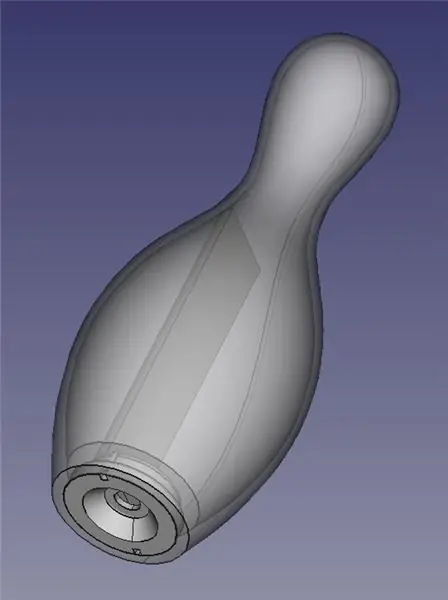
با استفاده از FreeCAD ، من اسکیت بالا را ایجاد کردم ، آن را به فایل STL برای چاپ صادر کردم.
برای باز کردن نمودار پیوست شده در FreeCAD ، "Skittle-V8-doption. FCStd.txt" را بارگیری کرده و نام آن را به "Skittle-V8-doption. FCStd" تغییر دهید (دستورالعمل ها اجازه بارگذاری فایل های FCStd را نمی دهند).
فایلهای "Base" و "Top" را در Cura باز کنید و gCode برش خورده را در کارت ذخیره سازی چاپگرهای خود ذخیره کنید.
من با 20٪ پر کردن چاپ کردم ، در کل فقط کمتر از 9 ساعت.
من قصد دارم اسکیت های بیشتری را در رنگهای مختلف چاپ کنم و همچنین برخی از رنگها را با استفاده از اسکریپت پردازش "مکث در ارتفاع" که در اینجا مورد بحث قرار گرفته است مخلوط کنم.
مرحله 2: تهیه و بارگذاری کد
با تطبیق کمی کد Łukasz Podkalicki ، کد پیوست را ایجاد کردم.
برای گردآوری موفقیت آمیز کد ، من نیاز به نصب و استفاده از کد DIY ATtiny توسط جیمز اسلیمن داشتم.
من کد را در ATTiny با استفاده از آردوینو بارگذاری کردم ، همانطور که در اینجا مورد بحث قرار گرفت.
مرحله 3: همه چیز را با هم ترکیب کنید
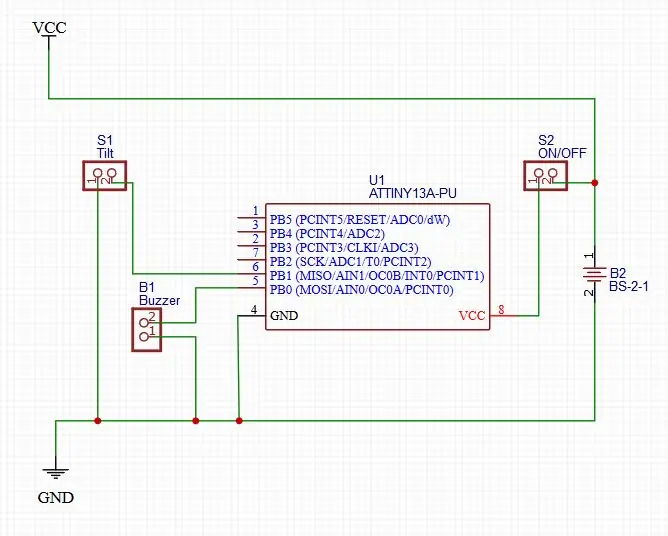
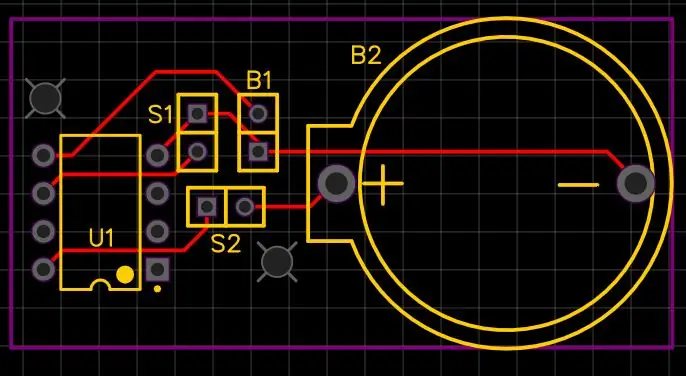


من از EeasyEDA برای طراحی و چاپ PCB خود استفاده کردم اما این کار ضروری نیست و می توان از تخته نواری نیز به خوبی استفاده کرد.
مطابق شکل بالا همه چیز را به هم وصل کنید.
برای اتصال دیسک پیزو ، یک نقطه را روی قسمت مسی بکشید (تا لحیم کاری بچسبد). قسمت سفید داخلی نیازی به سمباده زدن یا پوشاندن ندارد. یکی را به قسمت مسی و دیگری را به قسمت داخلی سفید لحیم کنید.
استفاده از تفنگ چسب دار:
- سوئیچ را در جای خود بچسبانید
- برد PCB را به صورت "عمودی" به "Base" وصل کرد.
- Copper Piezo Disc را به یکی از سطوح داخلی بچسبانید.
با استفاده از یک قطره کوچک ، سوراخ های پیچ را سوراخ کنید و سپس پیچ ها را وارد کنید تا "بالا" و "پایه" را در کنار هم نگه دارید.
اسکیت را روشن کنید و نوه شما اکنون آماده است تا با استفاده از یک توپ گلف قدیمی روی اسکیت (ها) بریزید.
خوش بگذره:)
مرحله 4: نتیجه گیری

من این را پیدا کردم و مشتاقانه منتظر اضافه کردن طرح های جالب تر به مجموعه هستم ، یعنی رنگ ها ، ترکیب رنگ ها و الگوها یا نقش برجسته ها.
در یک نکته جانبی ، می توان با آزمایش نحوه و نحوه اتصال دیسک پیزو به حجم صدای بهتر دست یافت. اما دفعه دیگر این کار را خواهم کرد.
در نهایت ، من به تازگی بازی با دستگاه های روی سطح را شروع کرده ام ، بنابراین در آینده احتمالاً سعی می کنم وسایل الکترونیکی را کوچک کنم:)
نظر نهایی
من در نهایت چاپ چند رنگ خود را انجام دادم ، اما چندین بار وقتی فیلامنت را تغییر دادم ، به طور تصادفی سر را حرکت دادم و در نتیجه چاپ دوباره در مکان اشتباه شروع شد. پس از اتمام نهایی ، من فکر کردم که درست (پس از چندین بار راه اندازی مجدد) متوجه شدم که در آخرین تغییر باید شنیده شده را کمی به چپ یا راست فشار دهم تا قسمت به خارج از مرکز باشد کمی: (دفعه بعد من می خواهم دستوراتی را به gcode اضافه کنم تا فیلامنت بارگیری شود بدون اینکه مجبور باشم آن را اصلاً یا به همان اندازه فشار دهم.
توصیه شده:
نمایش نور کریسمس همزمان با موسیقی!: 4 مرحله

نمایش نور کریسمس همزمان با موسیقی!: در این قسمت آموزشی ، من قصد دارم به شما نشان دهم که چگونه یک نمایش نور کریسمس را با موسیقی کریسمس با استفاده از پیکسل های RGB هماهنگ کنید. اجازه ندهید این نام شما را بترساند! یادگیری نحوه انجام این کار چندان سخت نیست. من به شما هشدار می دهم که این می تواند کاملاً
یک دستگاه موسیقی الکتریکی تقویت کننده چاپ سه بعدی .: 11 مرحله (همراه با تصاویر)

ابزار تقویت کننده الکتریکی چاپ سه بعدی تقویت کننده: تعریف پروژه. امیدوارم یک تقویت کننده قابل چاپ برای استفاده با ویولن برقی یا هر وسیله برقی دیگر بسازم. تقویت کننده فعال و کوچک نگه داشتن آن. اله
اجازه می دهد تا یک Fitbit Charge 2 را با هم ثابت کنیم. خطوط در صفحه نمایش: 3 مرحله

اجازه می دهد تا یک Fitbit Charge 2 را با هم ثابت کنید. خطوط در صفحه نمایش: بنابراین ، پس از خرید اولین Fitbit من ، 13 مونت شروع به دریافت خطوطی کرد که روی صفحه می رفت. هر روز یکی دیگر گاهی اوقات بیش از یک بار در روز ظاهر می شد. من از Fitbit خود بسیار مراقبت می کردم ، فکر می کردم و نمی دانم چرا شروع شد. یک بار
نمایش موسیقی ساده موسیقی (lpt Led): 6 مرحله (همراه با تصاویر)

موسیقی ساده نمایش ساده (lpt Led): واقعاً ساده & amp؛ میله سبک ارزان ، تغذیه و کنترل از طریق کامپیوتر (از طریق پورت lpt). ساخت این دستگاه چیزی در حدود 10 تا 20 دلار برای شما هزینه خواهد داشت (من کابل plexi و lpt را رایگان داشتم ، بنابراین فقط 3 دلار برای چراغ مشعل و 3 دلار برای مهره و پیچ و مهره پرداخت کردم) = کشتن
رفع خطوط در Lexmark C500: 11 مرحله

رفع خطوط در Lexmark C500: خط عمودی شکایت رایجی در بین دارندگان چاپگرهای لیزری رنگی سری Lexmark C500 است. این می تواند ناشی از تجمع رسوبات تونر در داخل کارتریج های تونر باشد. می توان از این کارتریج ها استفاده کرد تا عمر بیشتری از بین برود
